
Es una de las funciones que más demanda han tenido desde que se presentaran los iconos móviles de Google, Android. Ya está disponible desde hace algunas versiones anteriores. Y las primeras pruebas se tenían que hacer a través de aplicaciones de terceros o dando acceso «Superusuario» al cliente. Estamos hablando de las capturas de pantalla o pantallazos.
En otras plataformas anteriores a Android ya era posible hacer pantallazos ””fotografías de lo que se mostraba en pantalla”” para posteriormente compartirlas por correo electrónico, mensajería instantánea, o simplemente publicarlo en cualquier medio para trabajar sobre ellas. Las primeras versiones de Android no permitía esta función: el usuario tenía que recurrir a diferentes maneras para poder capturar su pantalla de inicio, o poder inmortalizar el mensaje de error que aparecía en su smartphone o tablet.
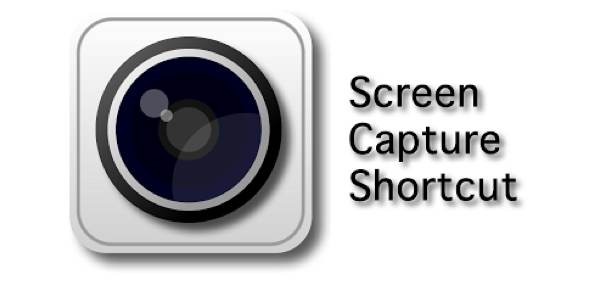
Sin embargo, con la versión Android 4.0 se añadía dicha función a todos los equipos del mercado. Asimismo, las propias compañías, y a través de sus propias capas personalizadas ””también conocidas como «interfaz de usuario»”” añadían la posibilidad de hacer pantallazos en sus terminales.
Todo dependerá de la marca del equipo, pero las maneras más habituales que se pueden encontrar son las siguientes: si el cliente quiere capturar una configuración de escritorio, una imagen, un mensaje, etc. deberá recurrir a presionar, simultáneamente, los botones de encendido y botón «Home». Ahora bien, también hay equipos que la secuencia es diferente y la manera de proceder sería la siguiente: pulsar ””simultáneamente de nuevo”” los botones de bajar volumen y el de encender/apagar.
A todo esto habrá que sumar las opciones que ofrece cada fabricante. Samsung, por ejemplo, en sus últimos lanzamientos ofrecía la posibilidad de hacer pantallazos deslizando la mano sobre la pantalla ””de derecha a izquierda”” como si de un escáner se tratase. Mientras, Sony ofrecía la posibilidad de capturar pantalla a través del menú emergente que aparece cada vez que se pulsa unos segundos el botón de encendido/apagado.
Por su parte, para saber si la captura se ha llevado a cabo con éxito, el móvil emitirá un sonido muy característico: el mismo sonido que hace una cámara de fotos al capturar una imagen. Además, el propio sistema operativo lanzará un mensaje como que la imagen se ha guardado. Posteriormente, las acciones que se pondrán llevar a cabo sería el poder compartir con un contacto de WhatsApp; enviar la imagen a través de un correo electrónico; o enviarla a través de las diferentes redes sociales en las que el usuario tenga cuenta abierta.
Por otro lado, habitualmente estas imágenes quedarán almacenadas en la «Galería» del terminal junto a las demás capturas ””screenshot en inglés””, aunque se podrán acceder a todas ellas de manera más rápida desde la barra de notificaciones. Y es que tras capturar la imagen de pantalla, aparece un mensaje en la barra de notificaciones desde el que se podrá interactuar. Es decir, tanto compartir desde ahí como borrar la imagen.
Asimismo, por defecto, estos pantallazos se guardan en la memoria interna del smartphone en cuestión. Aunque se podrán configurar los diferentes servicios en línea ””Dropbox, por ejemplo”” para que una copia se guarde automáticamente en la nube, liberando así de carga adicional a la memoria interna, y permitiendo así acceder a ellas desde cualquier equipo con conexión a Internet y tenga un navegador web.





Lo logre jajaja